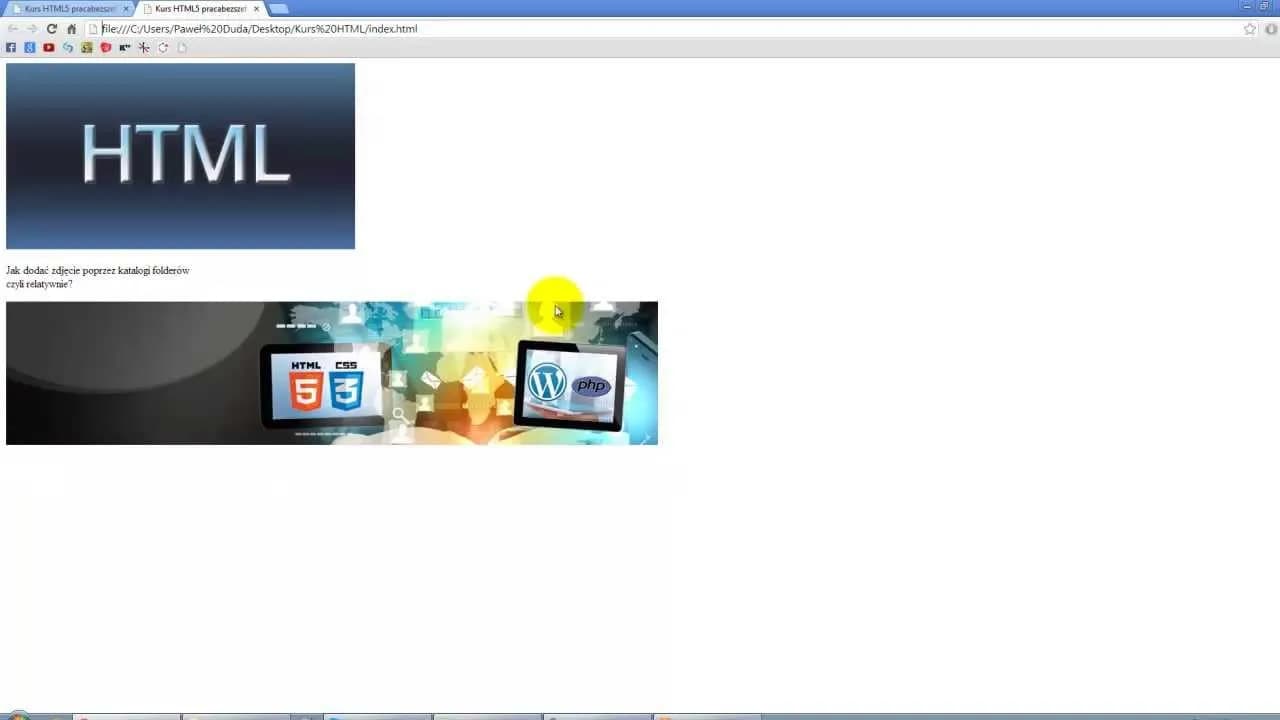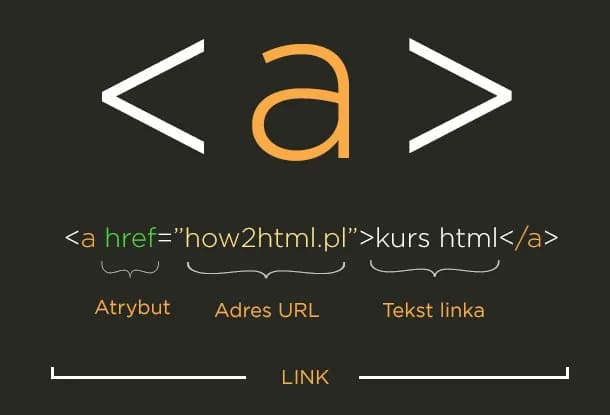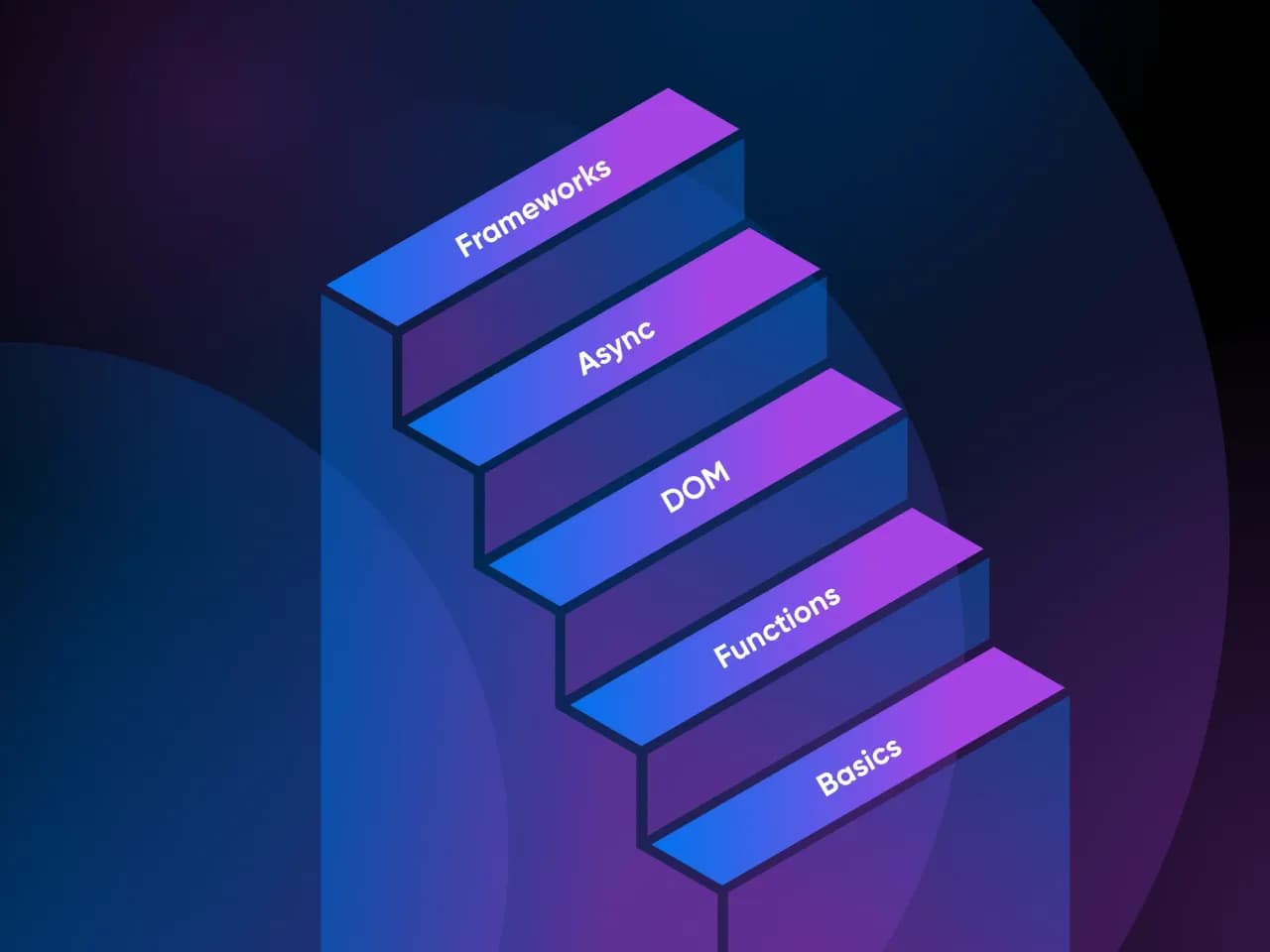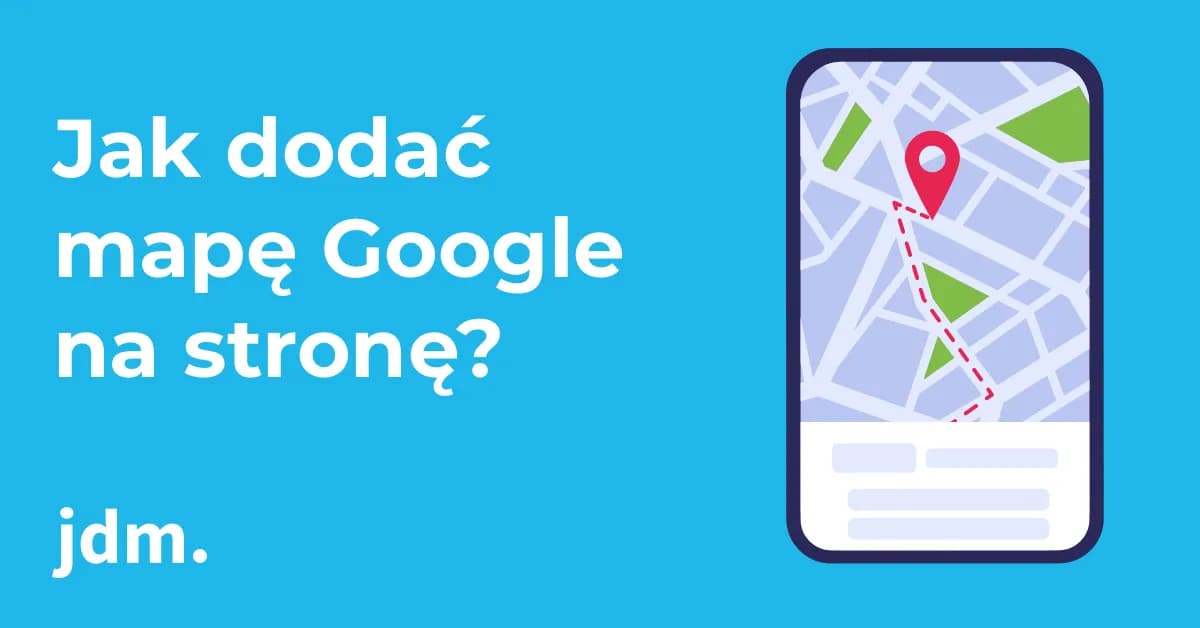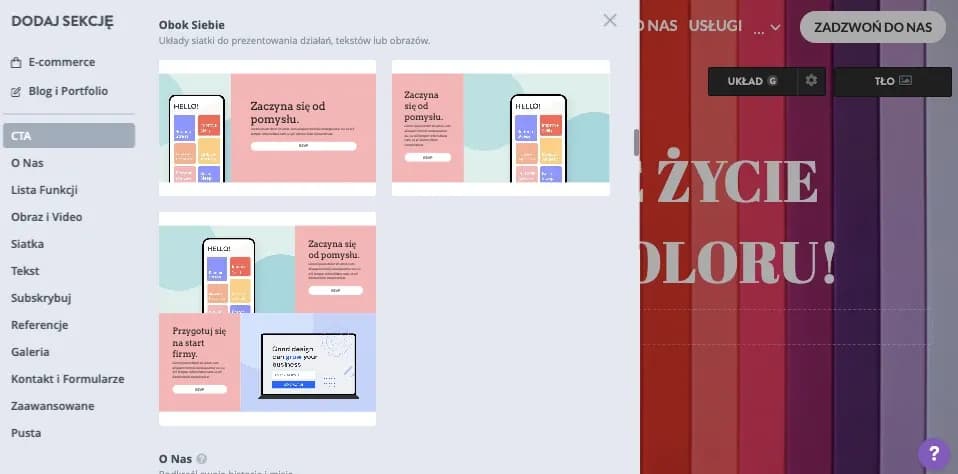Dodawanie obrazów do stron internetowych za pomocą HTML jest kluczowym elementem tworzenia atrakcyjnych i funkcjonalnych witryn. Aby to zrobić, używamy tagu , który jest prostym, ale potężnym narzędziem w arsenale każdego twórcy stron. Wewnątrz tego tagu musimy określić URL obrazu w atrybucie src, co pozwala przeglądarkom na jego załadowanie.
- Tag
jest pustym tagiem i nie wymaga tagu zamykającego.
- Atrybut src określa źródło obrazu, które musi być poprawne.
- Atrybut alt jest ważny dla SEO i dostępności.
- Rozmiar obrazów można dostosować za pomocą atrybutów width i height.
- Poprawne dodanie obrazów zwiększa atrakcyjność wizualną strony i poprawia doświadczenia użytkowników.
Jak dodać obraz w HTML: krok po kroku dla początkujących
Dodawanie obrazów w HTML jest niezbędnym elementem tworzenia atrakcyjnych stron internetowych. Używając taguObrazy odgrywają kluczową rolę w web designie, ponieważ przyciągają uwagę użytkowników i poprawiają ich doświadczenia. Zrozumienie struktury tagu oraz jego atrybutów jest kluczowe dla każdego, kto chce tworzyć profesjonalne strony internetowe. W kolejnych sekcjach przedstawimy, jak prawidłowo używać tagu
oraz jakie atrybuty są niezbędne do jego efektywnego działania.
Zrozumienie tagu : klucz do dodawania obrazów
Tag jest specjalnym elementem w HTML, który pozwala na wstawienie obrazów do dokumentu. Jest to tag pusty, co oznacza, że nie wymaga zamykającego tagu. Struktura tagu wygląda następująco: . Wartości atrybutów src i alt są kluczowe dla poprawnego wyświetlania obrazów.
W atrybucie src podajemy URL obrazu, który chcemy wyświetlić. Może to być lokalny plik lub zdalny adres URL. Natomiast atrybut alt jest używany do opisania obrazu, co jest ważne dla osób korzystających z czytników ekranu oraz w przypadku, gdy obraz nie może się załadować. Prawidłowe zrozumienie i użycie tych atrybutów jest kluczowe dla każdego, kto chce efektywnie korzystać z tagu .
Atrybut src: jak poprawnie wskazać źródło obrazu
Aby obraz był widoczny na stronie, musimy poprawnie ustawić atrybut src. Wskazuje on lokalizację pliku graficznego. Przykładowo, jeśli mamy obrazek zapisany w folderze na naszym serwerze, jego adres może wyglądać tak: src="images/obrazek.jpg". W przypadku zdalnych obrazów podajemy pełny URL, np. src="https://example.com/obrazek.jpg".
Ważne jest, aby upewnić się, że podany adres jest poprawny, ponieważ błędny URL spowoduje, że obraz się nie załaduje. Możemy również używać różnych formatów obrazów, takich jak JPEG, PNG czy GIF. Każdy z nich ma swoje zastosowania i zalety, więc warto znać różnice między nimi.
Atrybut alt: znaczenie alternatywnego tekstu dla SEO
Atrybut alt jest niezwykle ważnym elementem każdego tagu . Jego głównym celem jest dostarczenie alternatywnego opisu obrazu, co ma kluczowe znaczenie dla dostępności i SEO. Dzięki atrybutowi alt osoby korzystające z czytników ekranu mogą zrozumieć, co przedstawia dany obraz, co jest istotne dla ich doświadczenia na stronie.
Oprócz poprawy dostępności, atrybut alt wpływa również na pozycjonowanie w wyszukiwarkach. Właściwie sformułowany tekst alternatywny może pomóc w lepszym zrozumieniu treści strony przez roboty wyszukiwarek. Przykładowo, zamiast wpisywać "obrazek1", lepiej użyć opisu, takiego jak "zdjęcie pięknego krajobrazu górskiego". Taki opis nie tylko informuje o zawartości, ale także może przyczynić się do lepszej widoczności w wynikach wyszukiwania.
Dostosowanie rozmiaru obrazów w HTML: praktyczne porady
Rozmiar obrazów ma ogromne znaczenie dla wydajności strony internetowej. Zbyt duże pliki graficzne mogą spowolnić ładowanie strony, co negatywnie wpływa na doświadczenia użytkowników. Dlatego kluczowe jest odpowiednie dostosowanie rozmiaru obrazów, aby zapewnić szybkie ładowanie i optymalną jakość wizualną.
Aby skutecznie zarządzać rozmiarem obrazów, możemy używać atrybutów width i height. Dzięki nim możemy precyzyjnie określić wymiary obrazów, co nie tylko poprawia estetykę strony, ale również wpływa na jej wydajność. Pamiętaj jednak, aby zachować proporcje obrazów, aby uniknąć ich zniekształcenia.
Użycie atrybutów width i height: jak uniknąć błędów
Atrybuty width i height pozwalają na kontrolowanie rozmiaru obrazów w HTML. Wartości te mogą być podawane w pikselach lub procentach. Na przykład, aby ustawić szerokość obrazu na 300 pikseli, używamy: . Ważne jest, aby zawsze podawać oba atrybuty, co pozwala przeglądarkom na odpowiednie zarządzanie przestrzenią na stronie, nawet zanim obraz zostanie załadowany.
Jednakże, często popełnianym błędem jest ustalanie wymiarów bez zachowania proporcji. Na przykład, jeśli zmienisz tylko szerokość, a wysokość pozostawisz bez zmian, obraz może wyglądać nienaturalnie. Dlatego zawsze warto obliczyć odpowiednie wartości, aby zachować naturalne proporcje. Można to zrobić, korzystając z kalkulatorów proporcji dostępnych online.
Czytaj więcej: Strefy parkowania w Pradze - parkingi w centrum, tanie i darmowe
Najlepsze praktyki dodawania obrazów w HTML: optymalizacja
Optymalizacja obrazów to kluczowy aspekt tworzenia wydajnych stron internetowych. Dobrze zoptymalizowane obrazy przyspieszają ładowanie strony, co ma bezpośredni wpływ na doświadczenia użytkowników. W tym rozdziale omówimy najlepsze praktyki dotyczące dodawania obrazów w HTML, aby zapewnić ich efektywność i estetykę.
Wykorzystanie odpowiednich formatów obrazów, a także kompresja plików, to tylko niektóre z technik, które mogą znacząco poprawić wydajność strony. Ponadto, ważne jest, aby obrazy były responsywne, co oznacza, że powinny dostosowywać się do różnych rozmiarów ekranów. W dalszej części artykułu przyjrzymy się, jak skutecznie implementować responsywne obrazy oraz jak stylizować je za pomocą CSS.
Responsywne obrazy: jak dostosować do różnych ekranów
Responsywne obrazy są niezbędne w dzisiejszym świecie, gdzie użytkownicy korzystają z różnych urządzeń. Atrybut srcset w tagu pozwala na dostarczenie różnych wersji obrazów w zależności od rozdzielczości ekranu. Na przykład, można ustawić kilka rozmiarów obrazów, aby przeglądarka mogła wybrać najbardziej odpowiedni w danym momencie.
Oto przykład użycia atrybutu srcset: . W tym przypadku, przeglądarka wybierze odpowiednią wersję obrazu w zależności od rozmiaru ekranu. Dzięki temu, użytkownicy korzystający z urządzeń mobilnych nie będą musieli ładować dużych plików graficznych, co poprawi wydajność strony.
| Rozmiar ekranu | Wersja obrazu |
| Do 500px | obrazek-small.jpg |
| Od 501px do 1000px | obrazek-medium.jpg |
| Powyżej 1000px | obrazek-large.jpg |
Stylizacja obrazów za pomocą CSS: estetyka i funkcjonalność
CSS oferuje wiele możliwości stylizacji obrazów, co pozwala na ich lepsze dopasowanie do designu strony. Możemy używać różnych właściwości, takich jak border, margin czy filter, aby nadać obrazom pożądany wygląd. Na przykład, aby dodać zaokrąglone rogi do obrazu, możemy użyć: border-radius: 10px;.
Warto również pamiętać o responsywności obrazów przy użyciu CSS. Właściwość max-width pozwala na automatyczne dostosowanie szerokości obrazów do rozmiaru kontenera, co jest szczególnie przydatne w przypadku stron mobilnych. Przykład: img { max-width: 100%; height: auto; }. Dzięki temu obraz będzie zawsze wyglądał dobrze, niezależnie od urządzenia, na którym jest wyświetlany.
Optymalizacja obrazów w HTML kluczem do lepszej wydajności stron
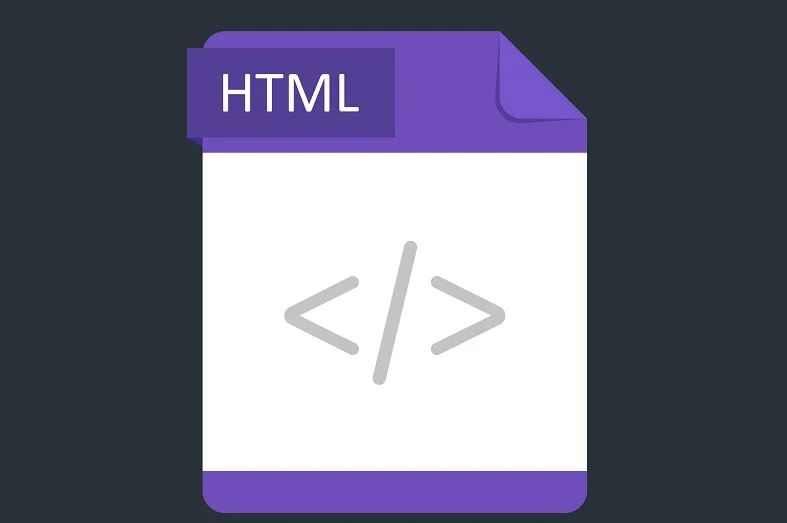
W artykule omówiono, jak optymalizacja obrazów ma kluczowe znaczenie dla wydajności stron internetowych. Użycie atrybutu srcset pozwala na dostosowanie obrazów do różnych rozmiarów ekranów, co zwiększa szybkość ładowania i poprawia doświadczenia użytkowników. Przykład zastosowania srcset ilustruje, jak przeglądarka może wybierać odpowiednią wersję obrazu, co jest szczególnie istotne w kontekście urządzeń mobilnych.
Dodatkowo, stylizacja obrazów za pomocą CSS, w tym właściwości takich jak max-width i border-radius, pozwala na estetyczne i funkcjonalne dopasowanie obrazów do designu strony. Przykłady pokazują, jak odpowiednie ustawienia CSS mogą nie tylko poprawić wygląd, ale także wpłynąć na ogólną wydajność witryny. W ten sposób, optymalizacja obrazów staje się niezbędnym elementem każdej strategii tworzenia stron internetowych.